塑性成形CAE技术结课作业.docx
《塑性成形CAE技术结课作业.docx》由会员分享,可在线阅读,更多相关《塑性成形CAE技术结课作业.docx(14页珍藏版)》请在冰豆网上搜索。
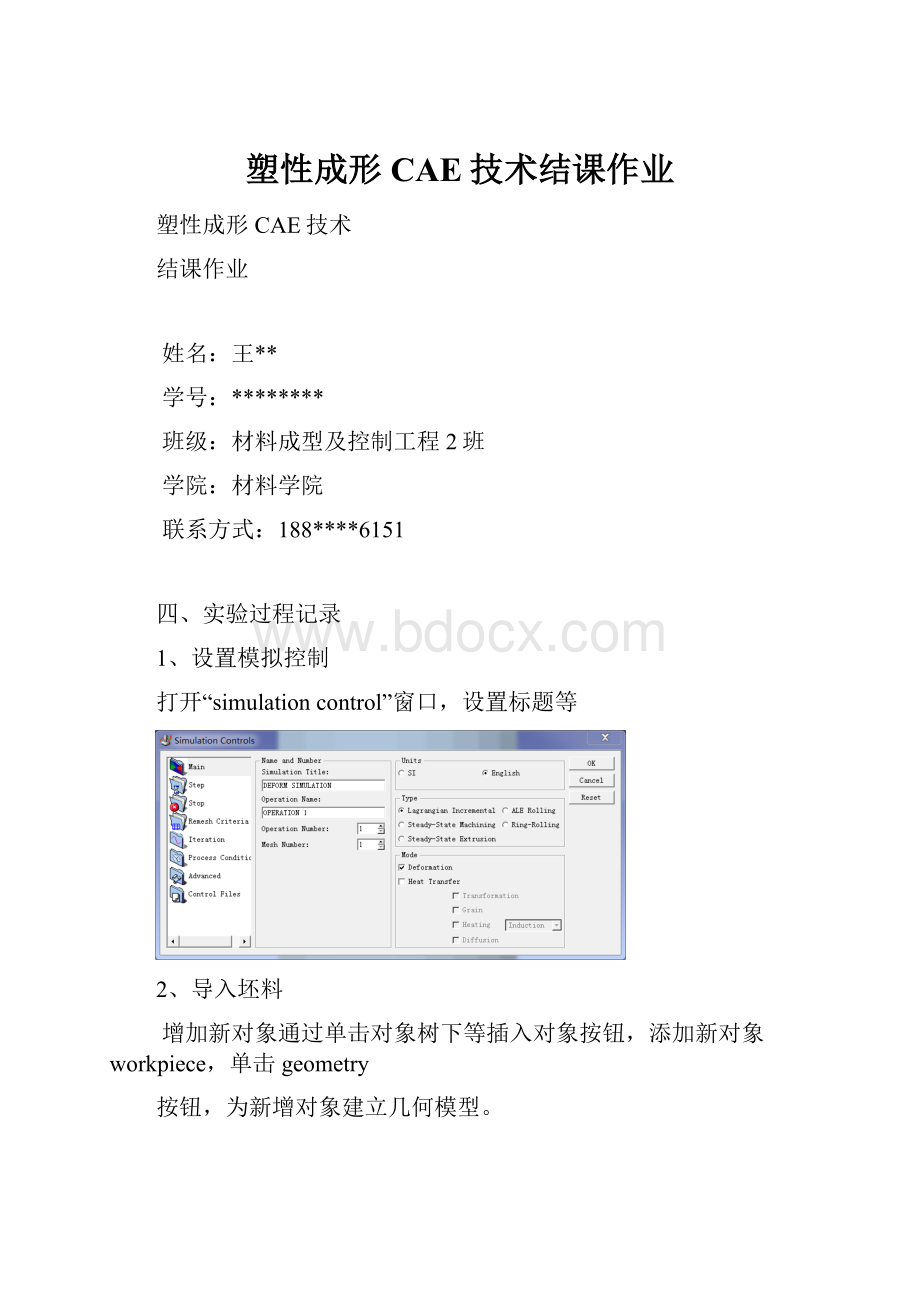
塑性成形CAE技术结课作业
塑性成形CAE技术
结课作业
姓名:
王**
学号:
********
班级:
材料成型及控制工程2班
学院:
材料学院
联系方式:
188****6151
四、实验过程记录
1、设置模拟控制
打开“simulation control”窗口,设置标题等
2、导入坯料
增加新对象通过单击对象树下等插入对象按钮,添加新对象workpiece,单击geometry
按钮,为新增对象建立几何模型。
3、导入下模
4、划分网格:
选中坯料,在mesh中划分网格,划分时点击detailedsettings选中type的absolute项目,sizeratio设置为3,minelementsize设置为0.04,先预览再生成。
5、边界条件
选中坯料,在d.中选择一个对称面点击+在选择呢另外一个对称面点击+。
6、移动下模位置和坯料接触
7、
设置热传导及设置热传面
8、设置坯料温度及材料
9、设置步数
10、划分下模网格
11、设置下模温度及材料
12、设置传热系数
13、生成数据运行
预锻
1、打开deform-3D
2、去掉坯料与空气接触边界:
点击d.在heatexchange选中表示上面的define,按-去掉。
3、添加上模并移动:
点击topdie添加spike-topdie1,然后移动上模与坯料接触
4、添加边界:
选中坯料,选择bdry.and.。
选择外表面点击+。
步骤同上
5、设置上模温度与材料:
选中上模topdie,点击general,设置温度为300F,材料与下模相同。
6、设置摩擦及热传导:
同上不重复
7、设置上模速度:
选中topdie,点击movement,设置conctant-value为1。
8、设置步数:
9、设置体积补偿:
选中坯料,点击properties,选择activeinFEM-meshing。
点击TRGVOL选择yes。
10、生成数据及运行:
终锻:
1、打开deform-3D。
2、更换上模:
3、移动上模并设置上模温度:
4、去除边界:
5、设置摩擦传导及步数:
6、设置上模运动速度:
步骤同上
7、设置补偿:
步骤同上
8、生成数据及运行
五、结果分析
1、热传导过程温度变化图
1、坯料心部随着时间没有明显的变化,而下表面温度随着时间有着明显的降低
2、坯料放在下模上,温度最低达到了300F
3、温度由下向上依次从300到1850F呈现递增趋势
2、预锻过程中等效应力变化图
1、从预锻图上可以看出,在不同的三个点上,应力情况不同
2、在与模具接触的P2点,应力变化最大而其余点变化较小
3、上面和下面由于与模具充分接触所以盈利比较大
3、预锻过程温度变化图
1、在与上下模接触的上下两个面上温度由于热传导,比其他地方要低
2、而中心温度由于变形,温度要高于预热的1850F
3、而且在不同的点上,温度是不同的,中心温度最高达到了1910F
4、终锻过程应力变化图
1、终锻是在预锻基础上的再加工,应力分布有相似的地方
2、选取的三个点都比较接近边缘,因此三个点应力分布相似
3、应力最大的点几乎都分布在了与上下模接触的断面上,最小的点在
中心部分